- Osa 1. Kuinka korjata sijaintia ei löytynyt Find My Friends uudelleenkäynnistyksen kautta
- Osa 2. Kuinka korjata sijaintia ei löydy Etsi ystäväni ottamalla sijaintipalvelut käyttöön
- Osa 3. Sijaintia ei löydy -toiminnon korjaaminen Find My Friends -toiminnon avulla
- Osa 4. Kuinka korjata sijaintia ei löytynyt Find My Friends FoneLab iOS System Recovery -sovelluksella
- Osa 5. Sijainnin muuttaminen iPhonessa FoneLab Location Changer -sovelluksella
- Osa 6. Usein kysytyt kysymykset kuinka korjata sijaintia ei löydy Find My Friends
Sijaintia ei löytynyt Etsi ystäväni [4 korjausmenetelmää]
 Päivitetty Lisa Ou / 20. maaliskuuta 2024 09:30
Päivitetty Lisa Ou / 20. maaliskuuta 2024 09:30Hei kaverit! Ystäväni ja minä leikimme piilosta tänä iltana tappaaksemme aikamme. Kun he alkoivat piiloutua, vanhempamme käskivät meidän tulla takaisin laulamaan Happy Birthday -laulua isoäidillemme. Emme löydä serkkuamme emmekä voi jäljittää sitä, koska No Location Found -virhe näkyy. Mitä Sijaintia ei löytynyt Etsi ystäviäni tarkoittaa? Auta minua ongelmassani. Kiitos paljon jo etukäteen!
Ongelma on hälyttävä, koska et voi jäljittää Find My -ominaisuuteen rekisteröityjä ihmisiä. Jos näin on, se on korjattava välittömästi, jotta iPhonessasi ei tule uusia ongelmia. Katso alta menetelmät, jotka voivat auttaa sinua.
![Sijaintia ei löytynyt Etsi ystäväni [4 korjausmenetelmää]](https://www.fonelab.com/images/ios-system-recovery/no-location-found-find-my-friends/no-location-found-find-my-friends.jpg)

Opasluettelo
- Osa 1. Kuinka korjata sijaintia ei löytynyt Find My Friends uudelleenkäynnistyksen kautta
- Osa 2. Kuinka korjata sijaintia ei löydy Etsi ystäväni ottamalla sijaintipalvelut käyttöön
- Osa 3. Sijaintia ei löydy -toiminnon korjaaminen Find My Friends -toiminnon avulla
- Osa 4. Kuinka korjata sijaintia ei löytynyt Find My Friends FoneLab iOS System Recovery -sovelluksella
- Osa 5. Sijainnin muuttaminen iPhonessa FoneLab Location Changer -sovelluksella
- Osa 6. Usein kysytyt kysymykset kuinka korjata sijaintia ei löydy Find My Friends
Osa 1. Kuinka korjata sijaintia ei löytynyt Find My Friends uudelleenkäynnistyksen kautta
Käyttöjärjestelmän häiriöt voivat aiheuttaa Find My Friends -sovelluksen Sijaintia ei löydy. Se tapahtuu tyhjästä ja voidaan korjata käynnistämällä iPhone uudelleen. iPhoneissa on erilaisia toimintoja riippuen niiden fyysisistä painikkeista. Määritä iPhonesi malli ja noudata alla olevia yksityiskohtaisia ohjeita. Jatka eteenpäin..
iPhone ilman kotipainiketta
Pidä sivupainiketta tai äänenvoimakkuuspainiketta painettuna, kunnes virrankatkaisun liukusäädin tulee näkyviin. Kun olet vedänyt liukusäädintä, anna laitteelle 30 sekuntia aikaa sammua. Käynnistä laite uudelleen pitämällä sivupainiketta painettuna, kunnes Apple-logo näkyy.
iPhone Koti- ja yläpainikkeella
Pidä yläpainiketta painettuna, kunnes virrankatkaisun liukusäädin tulee näkyviin. Kun olet vedänyt liukusäädintä, anna laitteelle 30 sekuntia aikaa sammua. Käynnistä laite uudelleen pitämällä yläpainiketta painettuna, kunnes Apple-logo näkyy.
iPhone Koti- ja sivupainikkeella
Pidä sivupainiketta painettuna, kunnes virrankatkaisun liukusäädin tulee näkyviin. Kun olet vedänyt liukusäädintä, anna laitteelle 30 sekuntia aikaa sammua. Käynnistä laite uudelleen pitämällä sivupainiketta painettuna, kunnes Apple-logo näkyy.
Osa 2. Kuinka korjata sijaintia ei löydy Etsi ystäväni ottamalla sijaintipalvelut käyttöön
Etsi ystäväni -ominaisuus käyttää iPhonesi sijaintia, ja sitä voidaan tarvita, kun sijaintipalvelut on kytketty päälle. Onko tämä ensimmäinen kerta, kun teet tämän toimenpiteen? Noudata alla olevia yksityiskohtaisia ohjeita oikein saadaksesi parhaat tulokset. Jatka eteenpäin.
Siirry Asetukset iPhonesi sovellus. Valitse sen jälkeen Tietosuoja ja turvallisuus -painiketta seuraavassa käyttöliittymässä. Sinut ohjataan myöhemmin uudelle näytölle. Napauta myöhemmin Sijainti Palvelut yläreunassa oleva liukusäädin kytkeä se päälle. Sinun on jätettävä se vihreäksi ottaaksesi sen käyttöön.
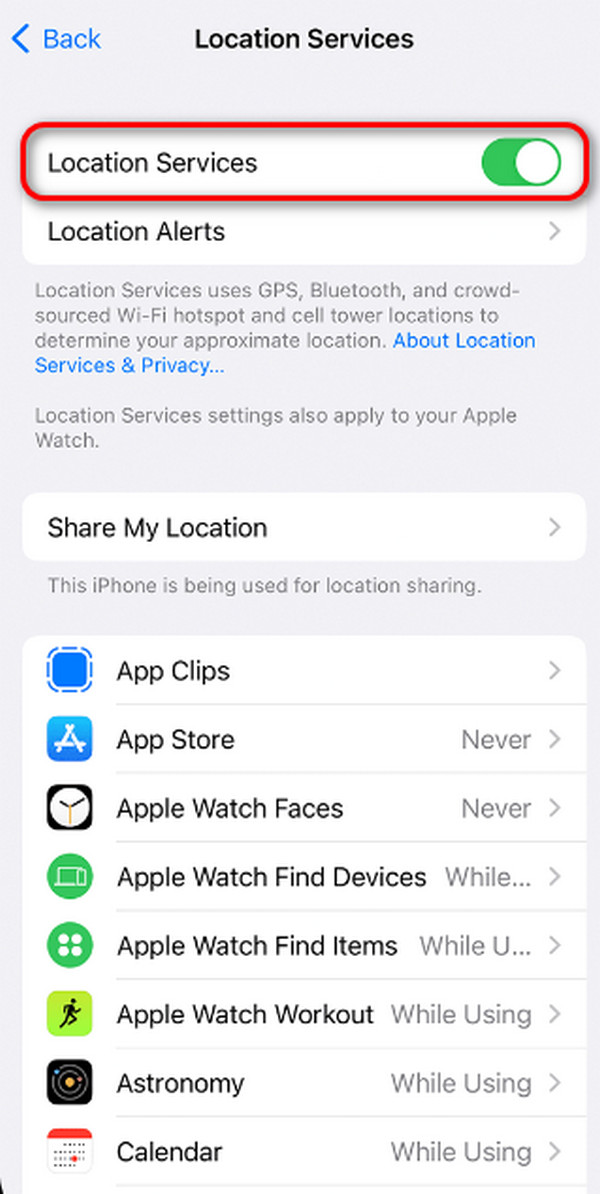
FoneLabin avulla voit korjata iPhonen / iPadin / iPodin DFU-tilasta, palautustilasta, Apple-logosta, kuulokemikrofonista jne. Normaaliin tilaan ilman tietojen häviämistä.
- Korjaa käytöstä poistetut iOS-järjestelmäongelmat.
- Pura dataa käytöstä poistetuista iOS-laitteista ilman tietojen menetystä.
- Se on turvallinen ja helppokäyttöinen.
Osa 3. Sijaintia ei löydy -toiminnon korjaaminen Find My Friends -toiminnon avulla
Jos se on pois päältä, et voi paikantaa tai jäljittää jonkun sijaintia Etsi ystäväni -ominaisuuden avulla. Mikset tarkista ja käynnistä sitä, jos se on sammutettu? Jos käytät tätä menettelyä ensimmäistä kertaa, noudata alla olevia yksityiskohtaisia ohjeita. Jatka eteenpäin..
Vaihe 1Kirjaudu Asetukset sovellus ja valitse Tilin nimi osio yläosassa. Napauta Find My iPhone jälkeenpäin..
Vaihe 2Jos haluat mieluummin ottaa käyttöön muita ominaisuuksia, vaihda niiden liukusäädintä. Tarkista nyt, onko Sijaintia ei löytynyt on eliminoitu. Jos ei, siirry seuraavaan toimenpiteeseen.
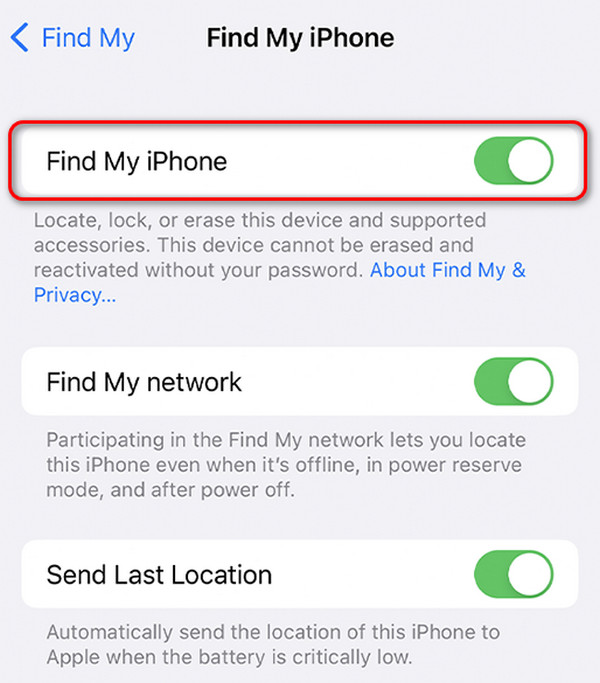
Osa 4. Kuinka korjata sijaintia ei löytynyt Find My Friends FoneLab iOS System Recovery -sovelluksella
Tässä on kolmannen osapuolen työkalu, jonka avulla voit korjata iPhonen Ei sijaintia Find My -sovelluksessa: FoneLab iOS -järjestelmän palautus. Se tarjoaa 2 korjaustilaa, joihin voit käyttää korjaa mainittu ongelma. Se sisältää vakiotilan ja edistyneen tilan. Edistynyt tila tulee poista iPhoneen tallennetut tiedot, mutta Standard Mode ei. Lisäksi iPhone on poistettu käytöstä, latausongelmat, silmukan uudelleenkäynnistys ja akun tyhjennysongelmat sisältyvät. Haluatko tietää, miten tämä työkalu toimii? Katso yksityiskohtaiset vaiheet alla..
FoneLabin avulla voit korjata iPhonen / iPadin / iPodin DFU-tilasta, palautustilasta, Apple-logosta, kuulokemikrofonista jne. Normaaliin tilaan ilman tietojen häviämistä.
- Korjaa käytöstä poistetut iOS-järjestelmäongelmat.
- Pura dataa käytöstä poistetuista iOS-laitteista ilman tietojen menetystä.
- Se on turvallinen ja helppokäyttöinen.
Vaihe 1Merkitse Ilmainen lataus -painiketta ohjelmiston lataamiseksi. Asenna se myöhemmin ja käynnistä se tietokoneellasi.

Vaihe 2Valitse Aloita -painiketta. Näyttö vaihtuu myöhemmin uuteen. Liitä iPhonesi yhteensopivaan tietokoneeseen toimivalla USB:llä.
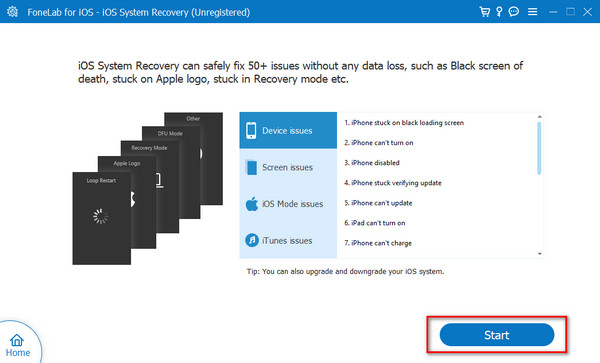
Vaihe 3Valitse korjaustila, jota haluat käyttää prosessin aikana. Sen jälkeen rastita Vahvistaa painiketta jatkaaksesi.
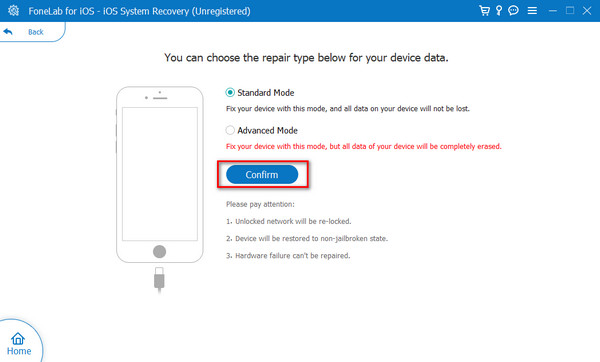
Vaihe 4Seuraa näytön yksityiskohtaisia ohjeita laita iPhone palautustilaan. Napsauta myöhemmin Optimoida or korjaus -painiketta ongelman korjaamiseksi.
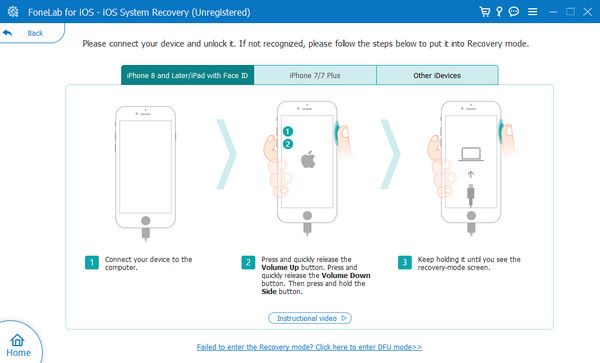
Osa 5. Sijainnin muuttaminen iPhonessa FoneLab Location Changer -sovelluksella
Entä jos haluat muuttaa iPhonen sijaintia joistakin pätevistä ja laillisista syistä? Jos näin on, FoneLab Location Changer tarvitaan. Mainittu ohjelmisto voi muuttaa iPhonesi sijaintia maapallon ympäri! Haluatko vaihtaa iPhonesi sijaintia ja käyttää tätä työkalua? Noudata alla olevia yksityiskohtaisia ohjeita. Jatka eteenpäin.

FoneLab Location Changer -sovelluksen avulla voit helposti muuttaa sijainteja iPhonessa, iPadissa tai iPod Touchissa.
- Aseta sijaintisi iOS-laitteissa minne tahansa vastaavasti.
- Siirrä iPhoneasi haluamillasi reiteillä alku- ja loppupisteillä tai ilman.
- Useita iOS-laitteita tuetaan.
Vaihe 1Lataa työkalu rastittamalla Ilmainen lataus -painiketta. Asenna se ja käynnistä se tietokoneessa aloittaaksesi prosessin.

Vaihe 2Liitä iPhone PC- tai Mac-tietokoneeseen USB-kaapelilla. Valitse myöhemmin jokin liiketiloista, joita haluat käyttää.
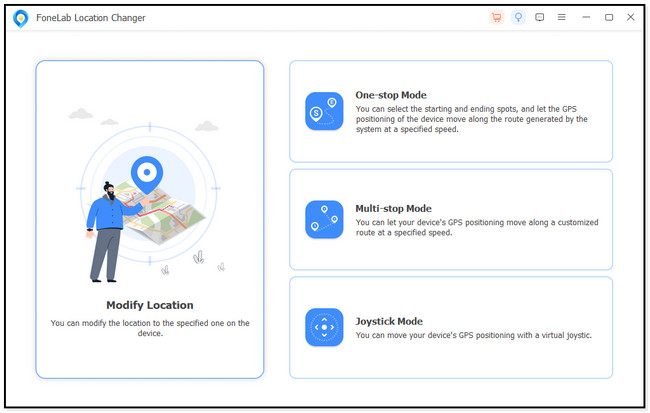
Vaihe 3Kirjoita haluamasi sijainti käyttämällä Muokkaa sijaintia painiketta. Klikkaa Vahvista Muokkaa -painiketta vahvistaaksesi toiminnon.
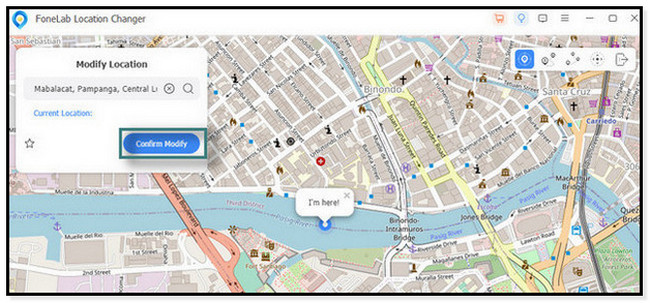
Vaihe 4Näet Olen täällä! kuvake liikkuu, kun prosessi on valmis. Irrota iPhone myöhemmin turvallisesti tietokoneesta.
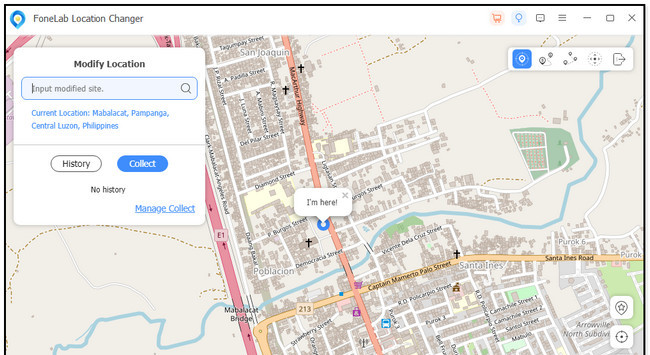

FoneLab Location Changer -sovelluksen avulla voit helposti muuttaa sijainteja iPhonessa, iPadissa tai iPod Touchissa.
- Aseta sijaintisi iOS-laitteissa minne tahansa vastaavasti.
- Siirrä iPhoneasi haluamillasi reiteillä alku- ja loppupisteillä tai ilman.
- Useita iOS-laitteita tuetaan.
Osa 6. Usein kysytyt kysymykset kuinka korjata sijaintia ei löydy Find My Friends
Onko mahdollista pakottaa päivittämään ystävän sijainti Etsi ystäväni -sovelluksessa?
Valitettavasti ei ole mahdollista pakottaa päivittämään yhtä ystävän sijaintia Find My Friends -menettelyssä. Sinun on suoritettava vianetsintä, jos niitä on olemassa. Voit käyttää tässä viestissä olevia menetelmiä tai pyytää ystävääsi ottamaan sijaintipalvelunsa käyttöön henkilökohtaisesti.
Voiko Etsi ystäväni näyttää vääriä sijainteja tai aiheuttaa viivettä sijaintien päivittämisessä?
Valitettavasti kyllä. Etsi ystäväni -ominaisuus voi näyttää vääriä sijainteja. Se tapahtuu useista syistä, jotka ovat väistämättömiä. Jotkut ovat verkko-ongelmia, viivästyneitä sijaintipäivityksiä ja GPS-häiriöitä.
Näin voit korjata Ei sijaintia löytynyt Etsi ystäväni. Sinun tarvitsee vain tehdä vianmääritys, kunnes se toimii. Jos haluat 100 %:n onnistumisprosentin ongelman ratkaisemiseksi, voit käyttää FoneLab iOS -järjestelmän palautus. Voit myös käyttää FoneLab Location Changer muuttaaksesi sijaintia iPhonessasi. Jätä kysymyksesi alla olevaan kommenttiosaan. Kiitos!

FoneLab Location Changer -sovelluksen avulla voit helposti muuttaa sijainteja iPhonessa, iPadissa tai iPod Touchissa.
- Aseta sijaintisi iOS-laitteissa minne tahansa vastaavasti.
- Siirrä iPhoneasi haluamillasi reiteillä alku- ja loppupisteillä tai ilman.
- Useita iOS-laitteita tuetaan.
